Om du är en diehard open source-förespråkare, har du detfick förmodligen en enorm lista över varför du ogillar Android. Och du har antagligen försökt i flera år att hitta ett bra, öppet alternativ. Tyvärr har projekt som Ubuntu touch, Firefox OS och Sailfish misslyckats eller stannat. Om du fortfarande hoppas på en open source, Linux-baserad Android OS, är KDE Plasma-mobil ett bra alternativ. Det är en gaffelversion av Ubuntu touch som ger ett KDE-mobilt operativsystem till Nexus 5 och 5X! Det lovar att föra en fullständig Linux-upplevelse till mobilen. Så här kan du installera KDE Plasma Mobile Linux på Nexus 5 och 5X.
Installera Android-verktyg
För att interagera med alla Android-enheter du behöverAndroid utvecklingsverktyg. Vissa Linux-distributioner paketerar dessa verktyg direkt för enkel åtkomst och andra inte. Att installera Plasma Mobile till Nexus 5 och 5X kräver endast Fastboot och ADB, och inte hela Android-utvecklingsmiljön. Du kan också ladda ner ADB och Fastboot-verktyg direkt från Google.
Så här får du dessa verktyg på din version av Linux.
Ubuntu
sudo apt install android-tools-adb git android-tools-fastboot
Arch Linux
sudo pacman -S android-verktyg git
Debian
sudo apt-get install android-tools-adb android-tools-fastboot git
Fedora, Open SUSE och andra Linux-filer
Fedora OpenSUSE och många andra Linuxdistributioner där ute innehåller inte installerbara binärer för Android Debug Bridge eller Fastboot-verktyget. Detta är synd, men förutsägbart, eftersom Googles operativsystem levereras med många strängar, och därför väljer vissa att inte distribuera utvecklingsverktyg ur lådan.
Oroa dig inte! Det finns fristående binärer att ladda ner som fungerar bra!
Ladda först ned både ADB och Fastboot från dessa nedladdningslänkar.

Kontrollera att du installerar Git-paketet med din Linux OS: s pakethanterare tillsammans med att ladda ner dessa binära filer
Öppna sedan en terminal och gör följande kommandon för att placera Android-enhetsverktygen i din Linux PC: s sökväg.
sudo cd ~/Downloads
Obs: din nedladdningskatalog kan vara annorlunda.
Inuti nedladdningskatalogen listar du alla filer med kommandot ls.
ls
Leta efter "fastboot" och "adb". Använd sedan Chmod-kommandot för att ändra behörigheterna för dessa filer. Detta är avgörande, eftersom det gör både ADB och Fastboot körbara.
sudo chmod +x fastboot sudo chmod +x adb
Placera sedan bina binärerna i katalogen / usr / bin / katalogen med mv-kommandot. Detta gör det så att både Fastboot och ADB kan kallas som alla andra verktyg i terminalen.
sudo mv ~/Downloads/adb /usr/bin sudo mv ~/Downloads/fastboot /usr/bin
Låsa upp bootloader
Din enhets bootloader måste låsas upp innan du kan flasha anpassad firmware. Så här gör du. Instruktioner för både Nexus 5 och 5X är ganska mycket identiska.
Steg 1: Anslut din Android-enhet till datorn via USB-kabeln. Se till att använda den ursprungliga kabeln som medföljde för bästa resultat.
Steg 2: Navigera till inställningar och leta efter ”ungefärtelefon". Kan du inte hitta det? I Android 6 och senare kan användare använda sökknappen. Skriv "om telefon". I området om telefon, leta efter “Build Number”. Knacka snabbt på byggnummer för att få ett meddelande som säger "du är nu en utvecklare!"
Steg 3: Gå tillbaka till huvudinställningsområdet. Skriv "USB-felsökning" i sökrutan. Klicka på reglaget för att aktivera det. Om det finns en tidigare version av Android som inte har sökning kan du hitta det här alternativet i utvecklarinställningar.
Steg 4: Gå tillbaka till utvecklaralternativ. Nexus 5X har bootloader-inställningen som måste vara aktiverad för att startlåset ska vara helt låst upp. Sök efter "tillåt OEM-upplåsning" och kryssa i rutan.
Steg 5: Öppna en terminal och skriv:
sudo -s adb start-server
Lås sedan upp din 5 / 5X och acceptera USB-felsökningsmeddelandet på din enhet. Markera kryssrutan för att "alltid tillåta från den här datorn" om du inte vill acceptera USB-felsökning manuellt.
Kör enheterna för att se om adb-servern fungerar, med:
adb devices
Starta sedan om i startladdaren.
adb reboot bootloader
Steg 6: Enheten är i nedladdningsläge. Dags att starta installationsprocessen. Kör först fastboot-kommandot för att kontrollera och se om enheten fortfarande är korrekt ansluten.

fastboot devices
Om allt fungerar korrekt ser du telefonens serienummer i terminalen.
Lås upp startladdaren med:
fastboot oem unlock
När du kör detta kommando måste du öppna din telefon och acceptera avtalet. Använd volym upp / ner-knapparna för att navigera och strömknappen för att acceptera.
Installera Plasma Mobile
Enheten är olåst och allt är klart. Dags att få den senaste versionen av KDE Plasma Mobile på din Nexus 5 / 5x. Använd samma rotterminal och gör:
fastboot format cache
Detta kommer att rensa enhetens cache-partition. Detta är avgörande, annars kommer operativsystemet att misslyckas. Rensa sedan användardatatpartitionen.
fastboot format userdat
Med de nödvändiga partitionerna formaterade är det dags att installera operativsystemet. Klona den senaste källkoden till din dator.
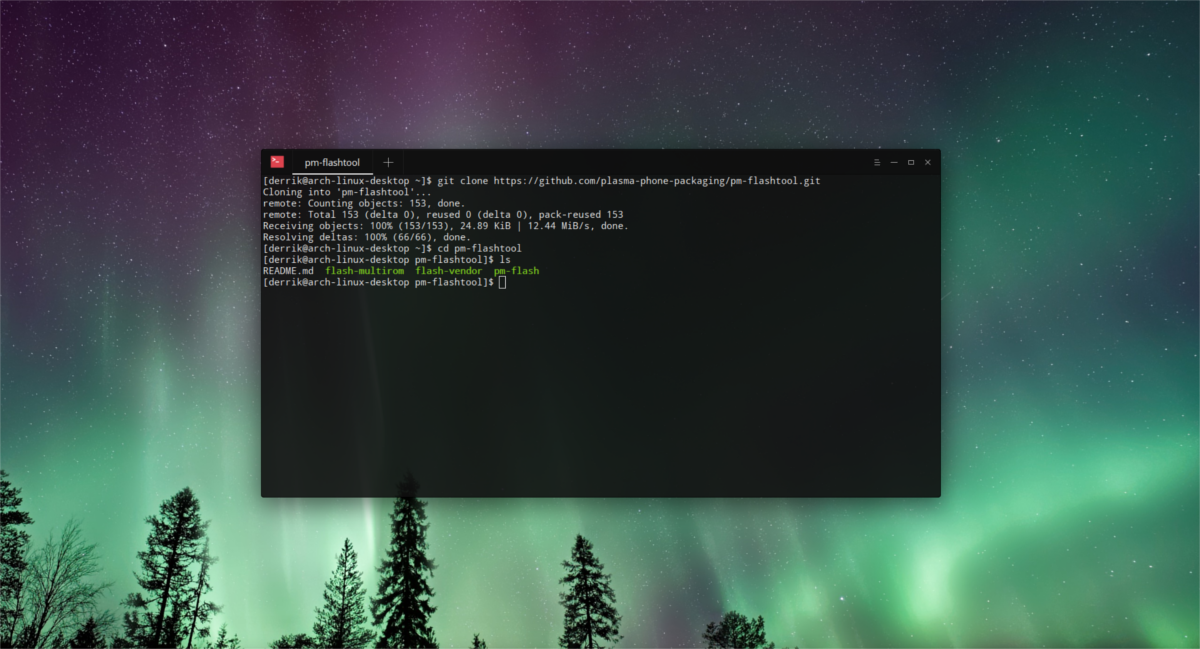
git clone https://github.com/plasma-phone-packaging/pm-flashtool.git
Ange källkatalogen med cd-kommandot:
cd pm-flashtool
Slutligen, starta den blinkande processen.
./pm-flash -p neon
Den här processen (inklusive den första uppstarten) kan talite tid. Ha tålamod. Stäng inte av enheten. Nej, det är inte trasigt, bara tänk på att det tar tid att installera en ny firmware på en Android-enhet - särskilt en baserad på Linux.
Slutsats
Linux-användare har ganska mycket ett val ismartphones: Android. För de flesta av de hårda open source-fansen är detta en besvikelse, eftersom Google varje dag stänger plattformen ytterligare. En stund verkade det som om alla livskraftiga alternativ till Android i öppen källkod hade dött av. Det är tills Plasma-mobil dök upp. Om du letar efter ett livskraftigt alternativt operativsystem till Android kan det vara din sista chans. Vill du växla? Ta upp en Nexus 5 eller 5X idag och ta den för en snurr.


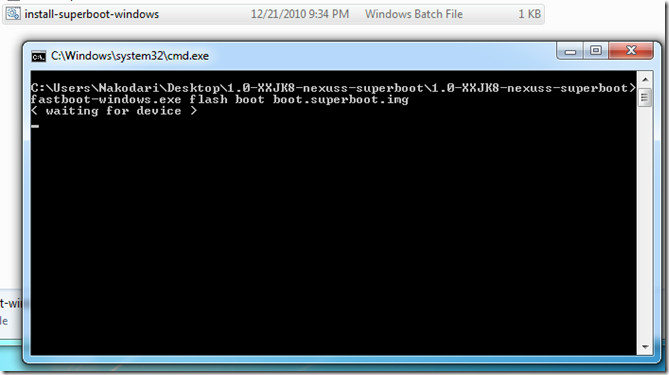










kommentarer